Für jede abgeschlossene Schicht erstellt orderbird einen z-Bericht. Dazu sendet die App alle Daten der Schicht verschlüsselt an unserer Server, wo der z-Bericht erstellt wird. Weder wir bei orderbird noch Du kannst den z-Bericht manipulieren. Er ist also steuerrechtlich hieb-und stichfest. z-Berichte sind eindeutig zuordenbar, da sie mit einer fortlaufenden z-Bericht Nummer versehen werden
Keine Lust auf Text? Hier geht's zum Video
Sarah erklärt Dir den z-Bericht kurz und knapp in 3 Minuten.
Tipp: Am Besten direkt auf YouTube in voller Auflösung bei 1080p60f schauen - Dann erkennst Du auch alle Texte auf dem Bildschirm.
Welche Daten stehen im z-Bericht?
Im z-Bericht wird alles protokolliert, was während deiner Schicht passiert ist:
- Dauer der Schicht mit Start- und Enddatum
- Umsätze
- Trinkgelder
- Nutzer, die während der Schicht im System angemeldet waren
- Zahlungsarten
- Steuern
- Stornierungen
- Rabatte
Wo finde ich den z-Bericht?
Tippe im Hauptmenü von orderbird auf “Berichte”: Voilà!
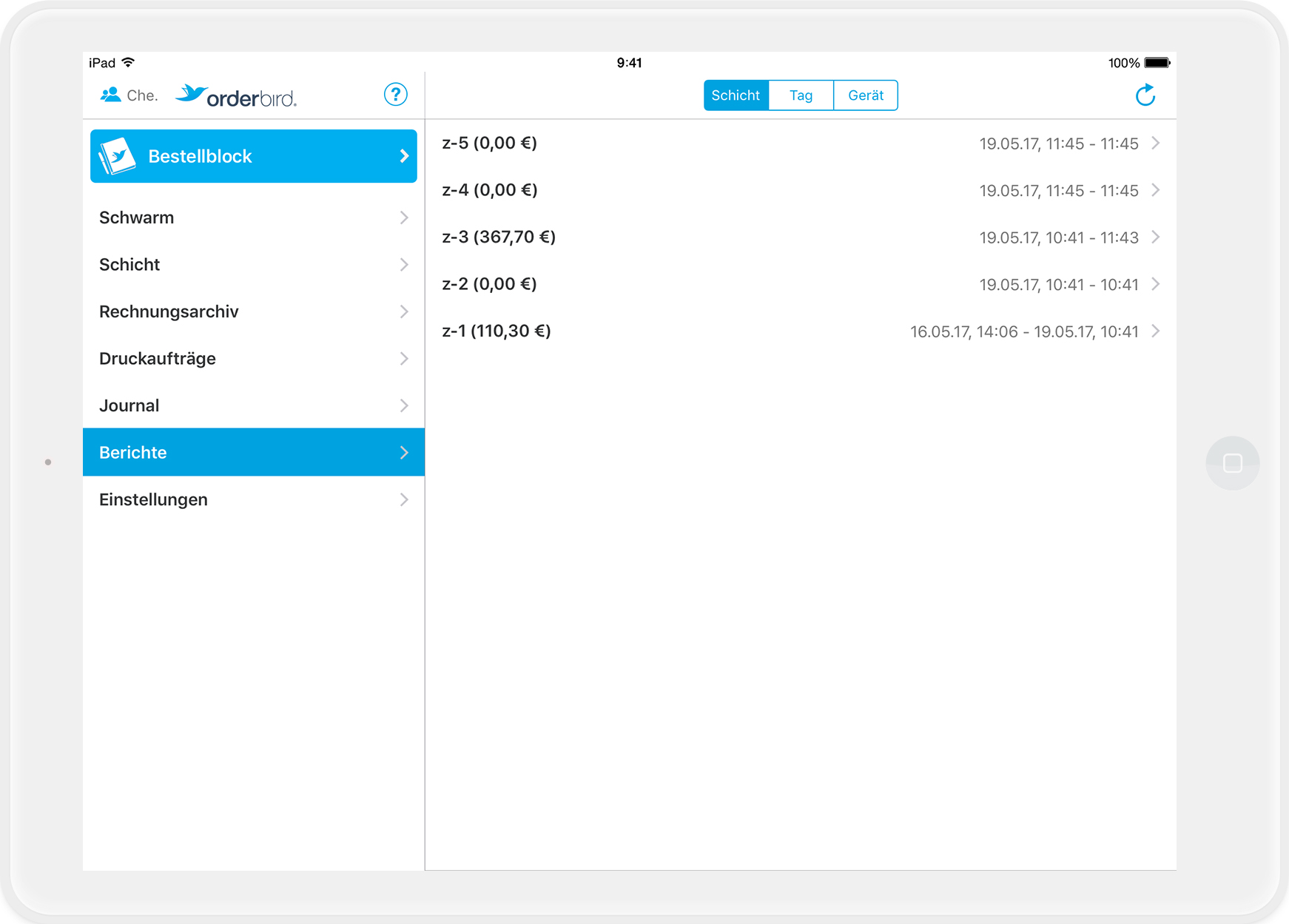
Was bedeuten X und Z bei meinen Berichten?
x- und z-Berichte sind die beiden Arten von Schichtberichten. Das "x" bedeutet, dass die Schicht noch offen ist. Sobald Du die Schicht schließt, wir sie finalisiert und ist jetzt ein ordentlicher z-Bericht. Die Berichte-Ansicht ist chronologisch sortiert: Der aktuellste Bericht ist immer ganz oben zu finden, alle anderen findest Du darunter.
orderbird arbeitet generell in einem Schichtsystem: Alle deine Umsätze werden in einer Schicht protokolliert. Die Schichten kannst Du nach Belieben öffnen und schließen, sodass auch mehrere Schichten pro Kalendertag kein Problem sind.
Wie wird der x-Bericht zum z-Bericht?
Deine Schichtdaten werden in Echtzeit zu MY orderbird gesendet. Sobald Du die Schicht beendest, wird auf MY orderbird ein Bericht generiert, der Dir in der App zur Verfügung steht. Du kannst sogar bis zu Deinem ersten Schichtbericht nach unten scrollen.
x-Bericht bedeutet, dass diese Schicht noch nicht geschlossen worden ist bzw. Deine Schichtdaten noch nicht über das Internet abschliessend synchronisiert worden sind. Damit ist der x-Bericht grundsätzlich ein Zwischenbericht. Denn all Deine Berichte werden auf unseren Servern erstellt und sicher hinterlegt, nachdem alle Deine Daten von all Deinen Geräten eingegangen sind und zu einem Bericht zusammengefügt sind. Du brauchst daher immer eine Online-Verbindung, um die Schicht zu schließen.
Anmerkung: Wenn Du noch nicht mit mehreren Geräten funkbonierst, dann kannst Du die Schicht auch offline schließen.
Nachdem Deine Daten eingegangen sind, wird vollautomatisch ein z-Bericht erstellt, der steuerrechtlich hieb- und stichfest ist. Deshalb können weder wir als Firma noch Du als orderbird-Benutzer diese Daten nach Abschluss der Schicht ändern. Wenn Du die Schicht schließt, gibst Du Dein OK, dass in der Schicht alles fein ist.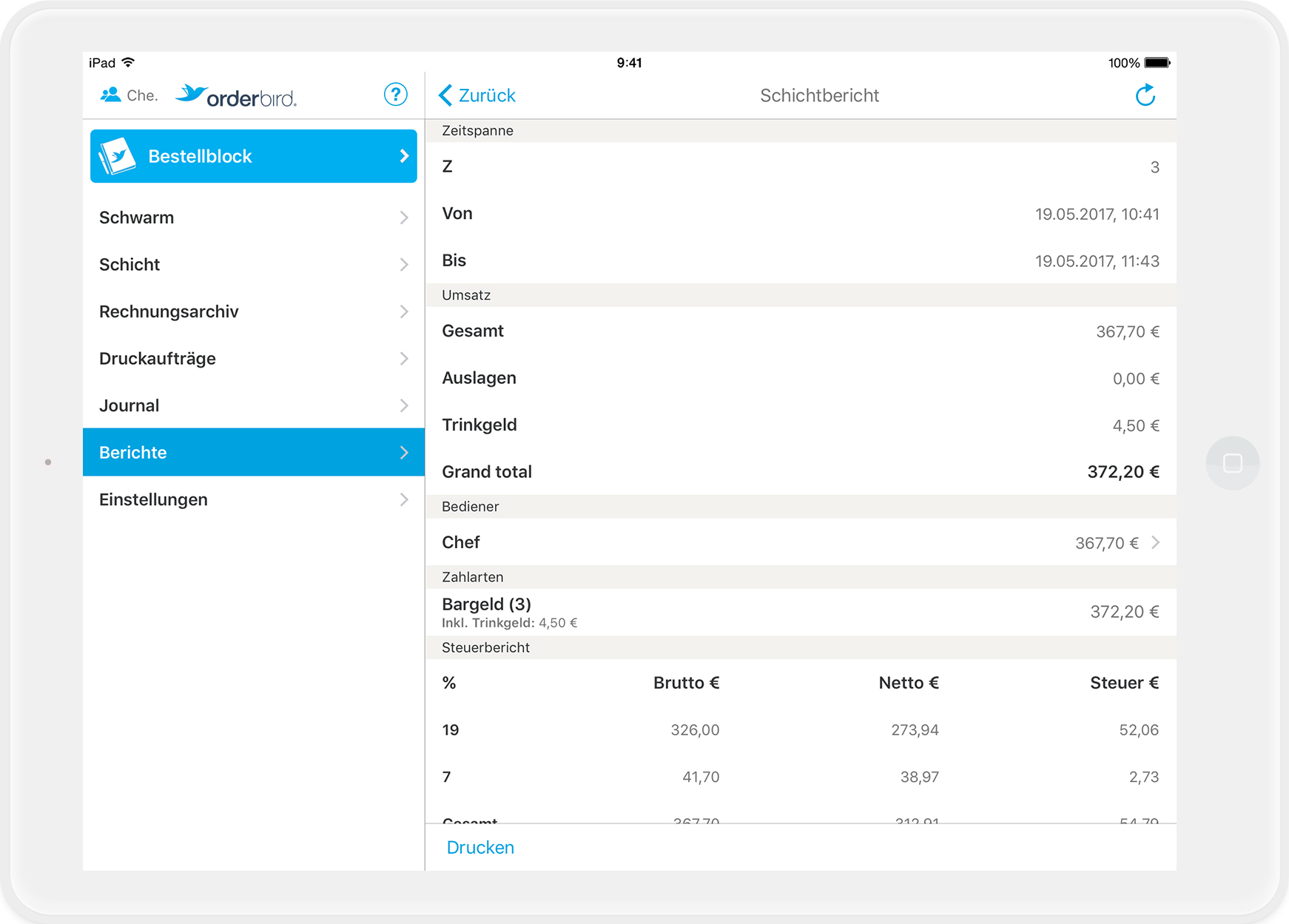
Die Berichte können immer eindeutig zugeordnet werden: Jeder Bericht setzt sich aus einer einmaligen Kombination aus Schichtnummer, Start- und Enddatum der Schicht und den angemeldeten Benutzern zusammen. Und Du kannst alle z-Berichte vor Ort ausdrucken. Tippe dazu einfach auf “Drucken” und schon hast Du den gewünschten Bon in Deinen Händen.
Hier siehst Du ein Beispiel, wie aus einem x-Bericht ein z-Bericht wird:
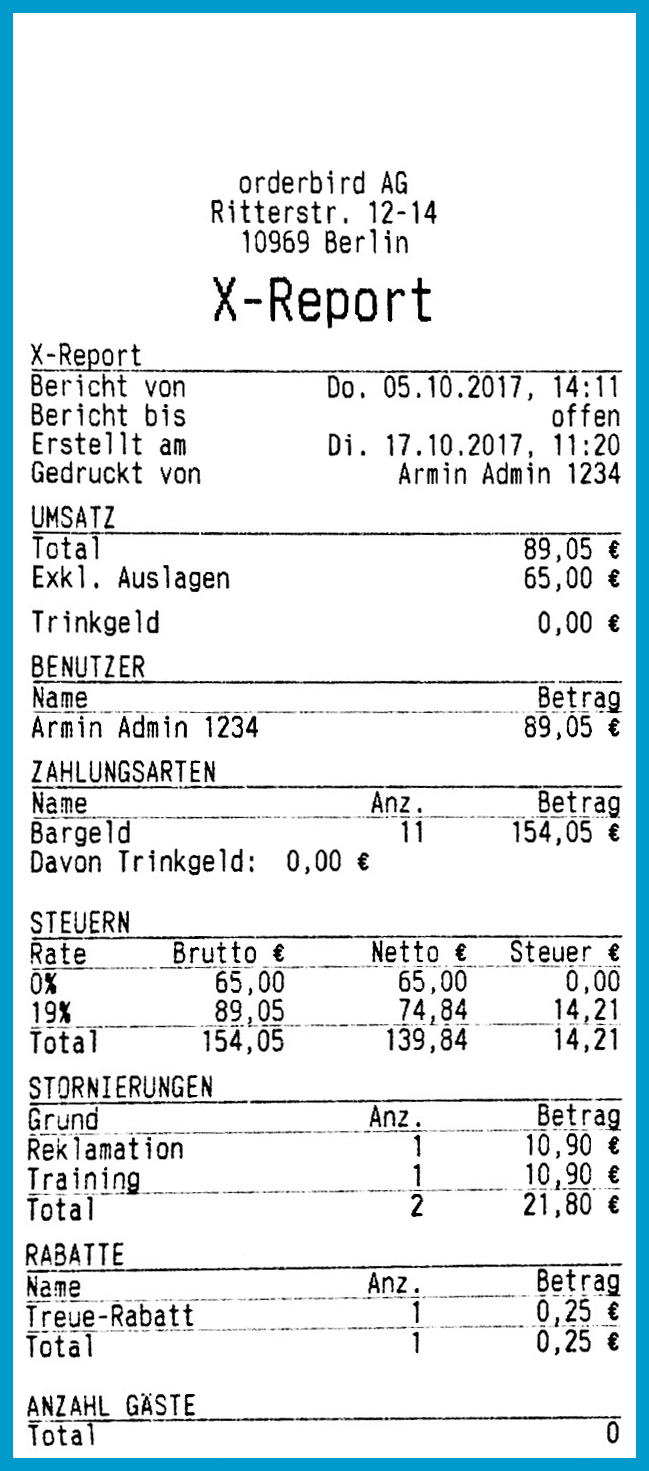
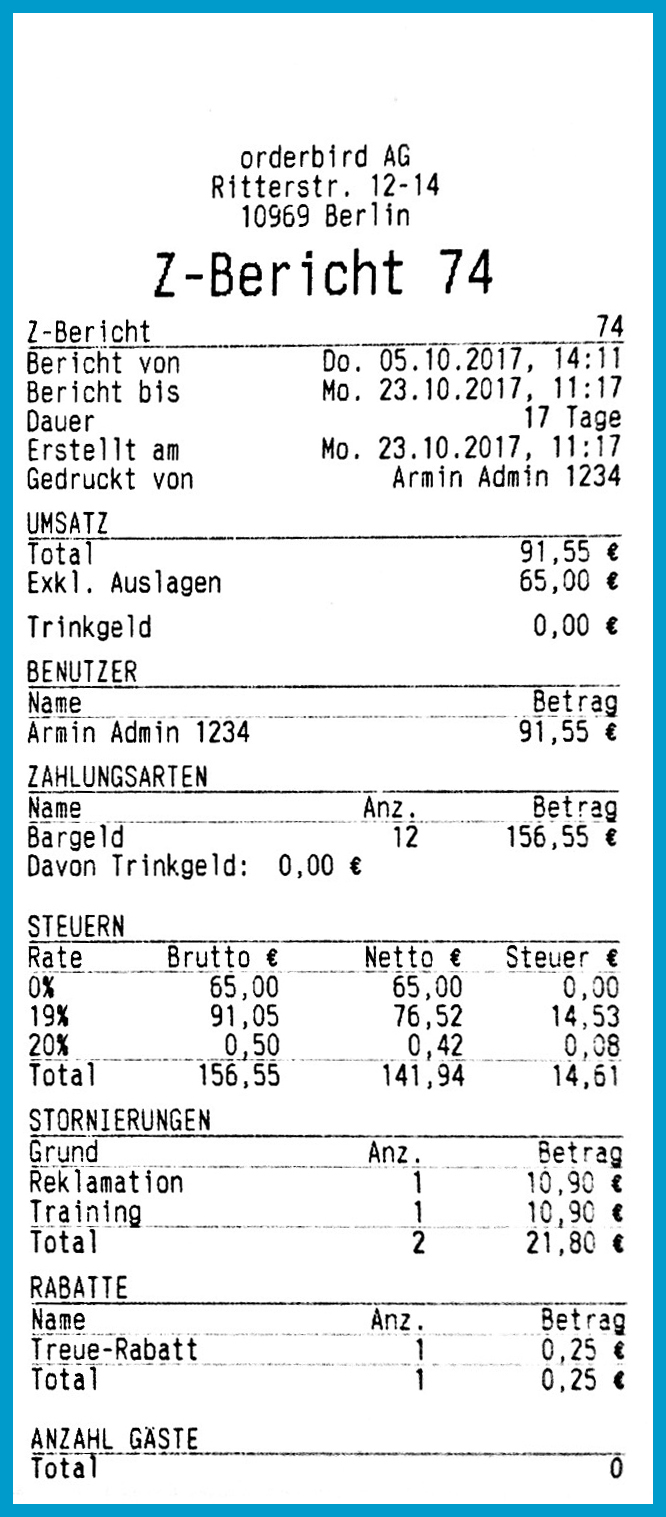
Was bedeutet "Erstellt am"?
Der x-Bericht wird mit jeder Buchung in Deiner orderbird Kasse neu erstellt. Das heißt, das Datum bei "Erstellt am" zeigt Dir für den x-Bericht das letzte Datum einer Buchung in Deiner orderbird Kasse. Das Datum zeigt Dir nicht, wann der Bericht gedruckt wurde.
Beim z-Bericht siehst Du unter "Erstellt am", wann der z-Bericht ausgedruckt wurde. Das Datum unter "Bericht bis" zeigt Dir an, wann der z-Bericht einmalig im System generiert wurde.
Tipp zum Feierabend
Da Du den z-Bericht immer erst siehst, wenn Du Deine Schicht geschlossen hast, hier noch ein Tipp am Rande: Schalte Dein iPad und Deine iPods regelmäßig zum Feierabend aus. Damit stellst Du sicher, dass sie mit der Zeit nicht langsam werden. Halte dazu den Ein-/Ausschalter länger gedrückt, bis Du auf dem Bildschirm einen Ausschaltknopf siehst. Diesen ziehst Du dann nach rechts und das Gerät schaltet sich ab.